நீங்கள் விண்டோஸ் 11 இல் ஒலி பிரச்சனைகளை எதிர்கொள்ளவில்லையா? அல்லது Windows 11 க்கு புதுப்பித்த பிறகு நீங்கள் பயங்கரமான ஆடியோ ஒலிகளால் அவதிப்படுகிறீர்கள். கவலைப்பட வேண்டாம், நீங்கள் தனியாக இல்லை. நான் அதே சிக்கலை எதிர்கொண்டேன், இந்த இடுகை உங்களுக்கும் சிக்கலை தீர்க்க உதவும் என்று நம்புகிறேன்.
நீங்கள் தொடங்குவதற்கு முன், உங்கள் ஹெட்செட் சரியாக வேலை செய்கிறது என்பதை உறுதிப்படுத்தவும்.
இந்த திருத்தங்களை முயற்சிக்கவும்:
இந்த திருத்தங்கள் பலருக்கு உதவியுள்ளன. வெவ்வேறு சாதனங்கள் மற்றும் சூழல்களின் காரணமாக, உங்களுக்காக வேலை செய்யும் ஒன்றை நீங்கள் கண்டுபிடிக்கும் வரை, பட்டியலில் கீழே இறங்க வேண்டியிருக்கும்.
- ஆடியோவை மேம்படுத்துவதை இயக்கு
- உங்கள் ஆடியோ இயக்கியைப் புதுப்பிக்கவும்
- Realtek இயக்கி சிக்கல்
- உங்கள் விண்டோஸ் சிஸ்டத்தைப் புதுப்பிக்கவும்
- கணினி கோப்புகளை சரிசெய்யவும்
சரி 1: ஆடியோவை மேம்படுத்துவதை இயக்கு
உங்களுக்கு ஒலி சிக்கல்கள் இருந்தால் அல்லது உங்கள் ஹெட்செட் வழியாக மோசமான ஒலியைத் தாங்க முடியாவிட்டால், இந்த எளிய தந்திரம் உதவக்கூடும். தந்திரத்தின் பின்னணியில் உள்ள வழிமுறை இன்னும் எங்களுக்குத் தெரியாது, ஆனால் பல பயனர்கள் இது ஒரு வேலை தீர்வை நிரூபித்துள்ளனர்.
- அழுத்தவும் விண்டோஸ் லோகோ விசை + I (i) விசை ஒன்றாக திறக்க அமைப்புகள் .
- செல்லுங்கள் கணினி > ஒலி > அனைத்து ஒலி சாதனங்கள் மற்றும் உங்கள் சாதனத்தை தேர்வு செய்யவும்.
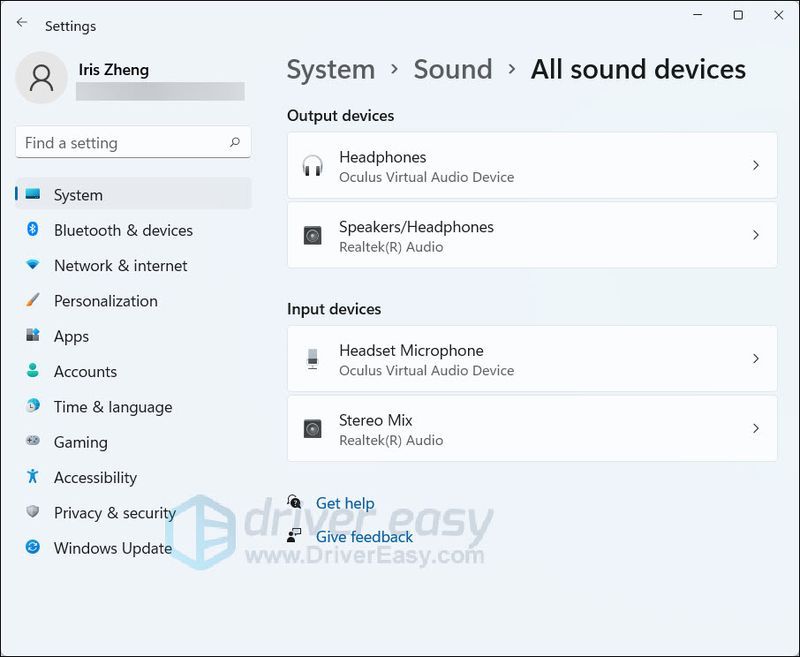
- கண்டுபிடிக்க கீழே உருட்டவும் ஆடியோவை மேம்படுத்தவும் . மேம்படுத்தல் ஆடியோவை ஆன் செய்து பின் ஆஃப் செய்யவும்.
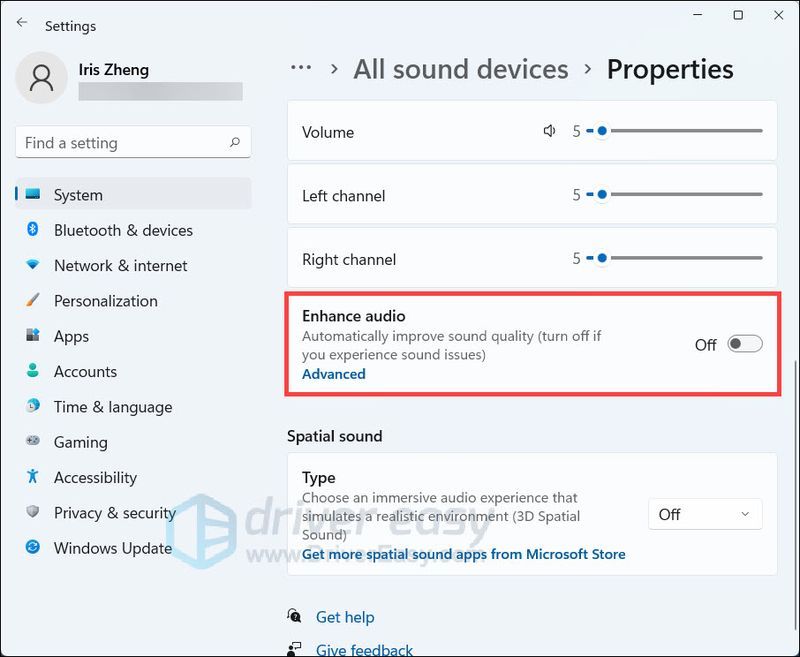
- உங்கள் பிசி ஒலியை சரிபார்க்கவும், அது இயல்பு நிலைக்கு திரும்ப வேண்டும்.
இந்த தந்திரம் உங்களுக்கு வேலை செய்யவில்லை என்றால், அடுத்த திருத்தத்திற்கு செல்லவும்.
சரி 2: உங்கள் ஆடியோ இயக்கியைப் புதுப்பிக்கவும்
விண்டோஸ் 11 இல் ஒலி சிக்கல் இல்லை மற்றும் பிற ஆடியோ சிக்கல்கள் பொதுவாக இயக்கிகளால் ஏற்படுகின்றன. காலாவதியான இயக்கிகள் அல்லது விடுபட்ட டிரைவர்கள் பல பிசி பிரச்சனைகளுக்கு காரணம். அதைச் சரிசெய்ய, உங்கள் சாதனங்களுக்கான சமீபத்திய மற்றும் இணக்கமான இயக்கியைக் கண்டறிய வேண்டும்.
உற்பத்தியாளரின் அதிகாரப்பூர்வ வலைத்தளத்திற்குச் சென்று சரியான இயக்கியைப் பதிவிறக்குவதன் மூலம் ஆடியோ இயக்கியை கைமுறையாகப் புதுப்பிக்கலாம். அல்லது, நீங்கள் தானாகவே ஆடியோ இயக்கியைப் புதுப்பிக்கலாம் டிரைவர் ஈஸி உங்களிடம் நேரம், பொறுமை அல்லது கணினி திறன்கள் இல்லையென்றால். Driver Easy ஆனது தானாகவே உங்கள் கணினியை அடையாளம் கண்டு, உங்கள் சரியான சாதனம் மற்றும் உங்கள் Windows பதிப்பிற்கான சரியான இயக்கிகளைக் கண்டறிந்து, அவற்றைப் பதிவிறக்கி சரியாக நிறுவும்:
- இயக்கி எளிதாக இயக்கவும் மற்றும் கிளிக் செய்யவும் இப்போது ஸ்கேன் செய்யவும் பொத்தானை. டிரைவர் ஈஸி உங்கள் கம்ப்யூட்டரை ஸ்கேன் செய்து, ஏதேனும் சிக்கல் உள்ள இயக்கிகளைக் கண்டறியும்.
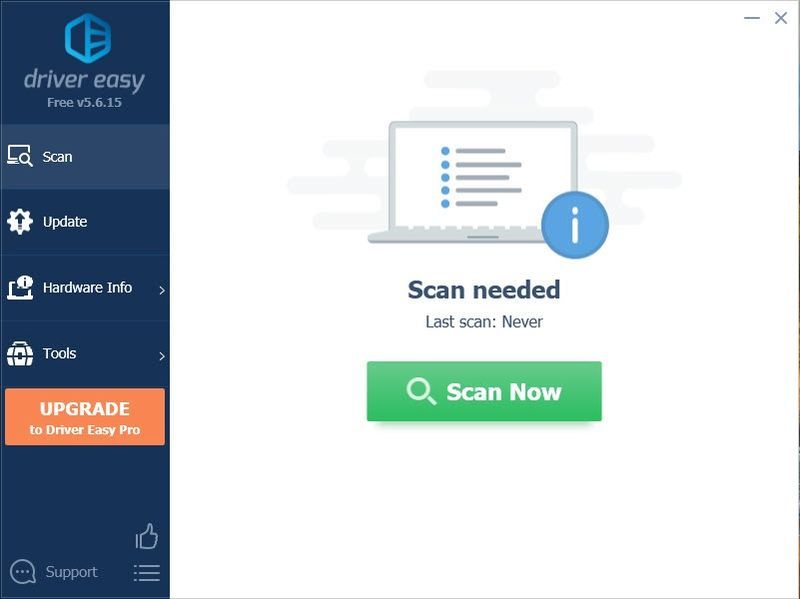
- கிளிக் செய்யவும் அனைத்தையும் புதுப்பிக்கவும் சரியான பதிப்பை தானாக பதிவிறக்கம் செய்து நிறுவவும் அனைத்து உங்கள் கணினியில் விடுபட்ட அல்லது காலாவதியான இயக்கிகள்.
(இதற்குத் தேவை ப்ரோ பதிப்பு - அனைத்தையும் புதுப்பி என்பதைக் கிளிக் செய்யும் போது மேம்படுத்தும்படி கேட்கப்படுவீர்கள். நீங்கள் ப்ரோ பதிப்பிற்கு பணம் செலுத்த விரும்பவில்லை என்றால், இலவச பதிப்பில் உங்களுக்கு தேவையான அனைத்து இயக்கிகளையும் பதிவிறக்கம் செய்து நிறுவலாம்; நீங்கள் அவற்றை ஒரு நேரத்தில் பதிவிறக்கம் செய்து, சாதாரண விண்டோஸ் வழியில் கைமுறையாக நிறுவ வேண்டும்.)
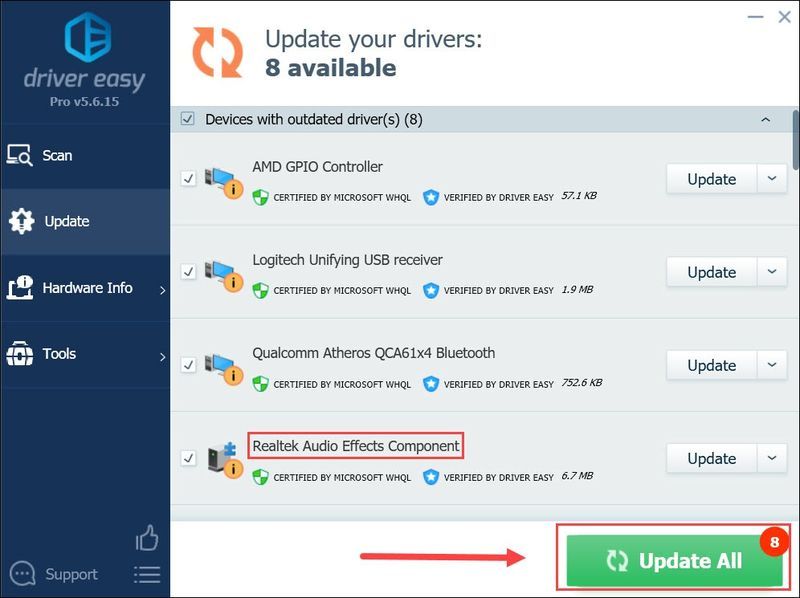 டிரைவர் ஈஸியின் புரோ பதிப்பு உடன் வரும் முழு தொழில்நுட்ப ஆதரவு . உங்களுக்கு உதவி தேவைப்பட்டால், தொடர்பு கொள்ளவும் டிரைவர் ஈஸியின் ஆதரவுக் குழு மணிக்கு support@drivereasy.com .
டிரைவர் ஈஸியின் புரோ பதிப்பு உடன் வரும் முழு தொழில்நுட்ப ஆதரவு . உங்களுக்கு உதவி தேவைப்பட்டால், தொடர்பு கொள்ளவும் டிரைவர் ஈஸியின் ஆதரவுக் குழு மணிக்கு support@drivereasy.com . - கிளிக் செய்யவும் தேடு கீழே உள்ள பொத்தான் மற்றும் தட்டச்சு செய்யவும் சாதன மேலாளர் . பின்னர் அழுத்தவும் உள்ளிடவும் அதை திறக்க விசை.
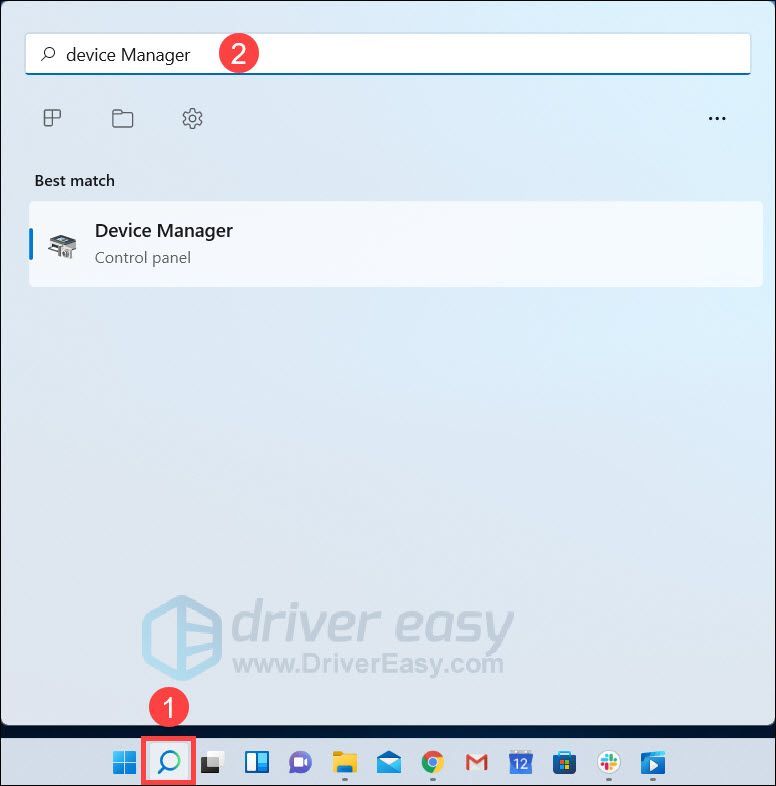
- விரிவாக்கு ஒலி, வீடியோ மற்றும் கேம் கட்டுப்படுத்திகள் . கண்டுபிடி Realtek ஆடியோ மற்றும் அதன் மீது வலது கிளிக் செய்யவும். தேர்வு செய்யவும் இயக்கியைப் புதுப்பிக்கவும் .
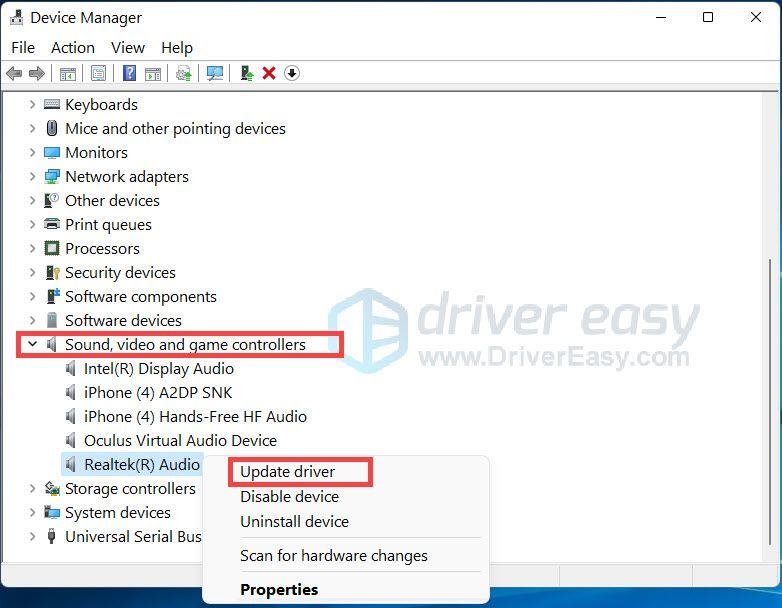
- கிளிக் செய்யவும் இயக்கிகளுக்காக எனது கணினியை உலாவுக .
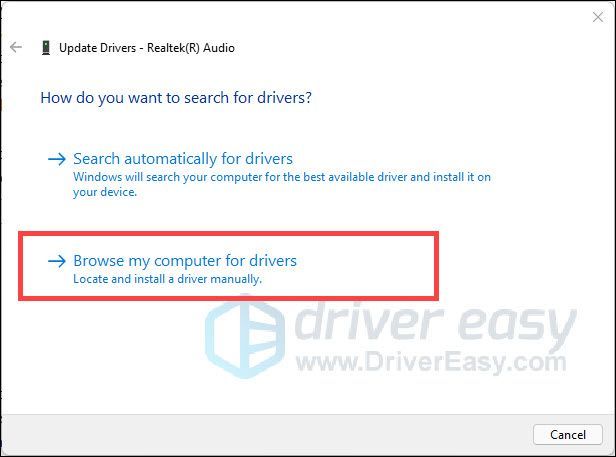
- கிளிக் செய்யவும் எனது கணினியில் கிடைக்கக்கூடிய இயக்கிகளின் பட்டியலிலிருந்து தேர்வு செய்கிறேன் .
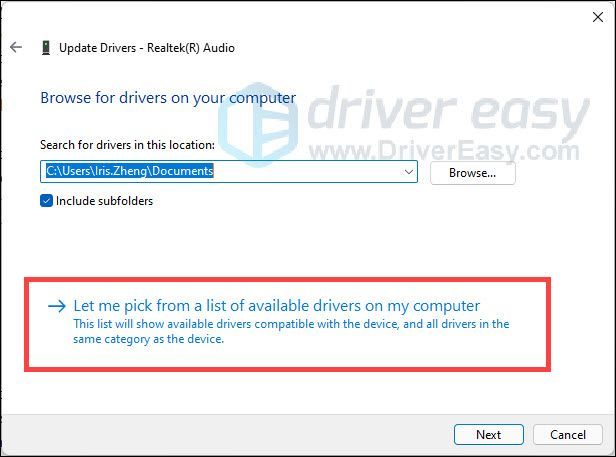
- காசோலை இணக்கமான வன்பொருளைக் காட்டு . பின்னர் கிளிக் செய்யவும் உயர் வரையறை ஆடியோ சாதனம் > அடுத்தது .
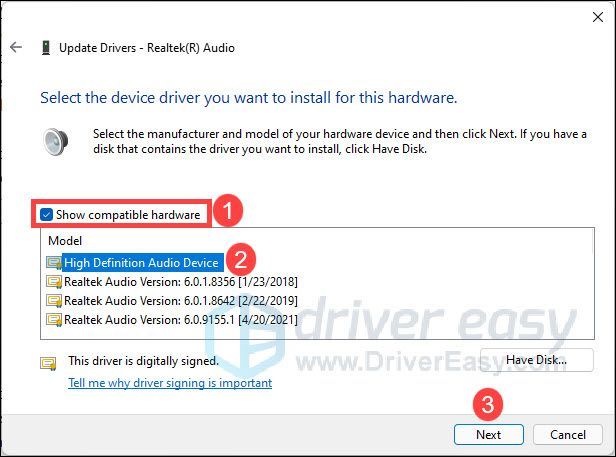
- கிளிக் செய்யவும் ஆம் பாப்-அப் சாளரத்தில்.
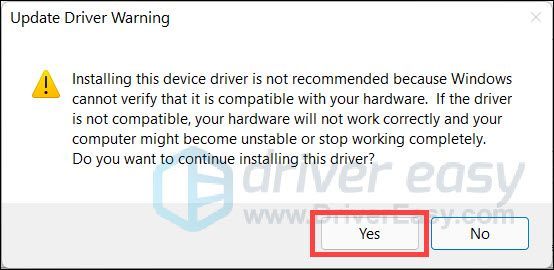
- மாற்றங்கள் நடைமுறைக்கு வர உங்கள் கணினியை மறுதொடக்கம் செய்யவும்.
- உங்கள் கணினியில் ஒலியை சரிபார்க்கவும்.
- அழுத்தவும் விண்டோஸ் லோகோ விசை + I (i) விசை ஒன்றாக திறக்க அமைப்புகள் .
- கிளிக் செய்யவும் விண்டோஸ் புதுப்பிப்பு > புதுப்பிப்புகளைச் சரிபார்க்கவும் .
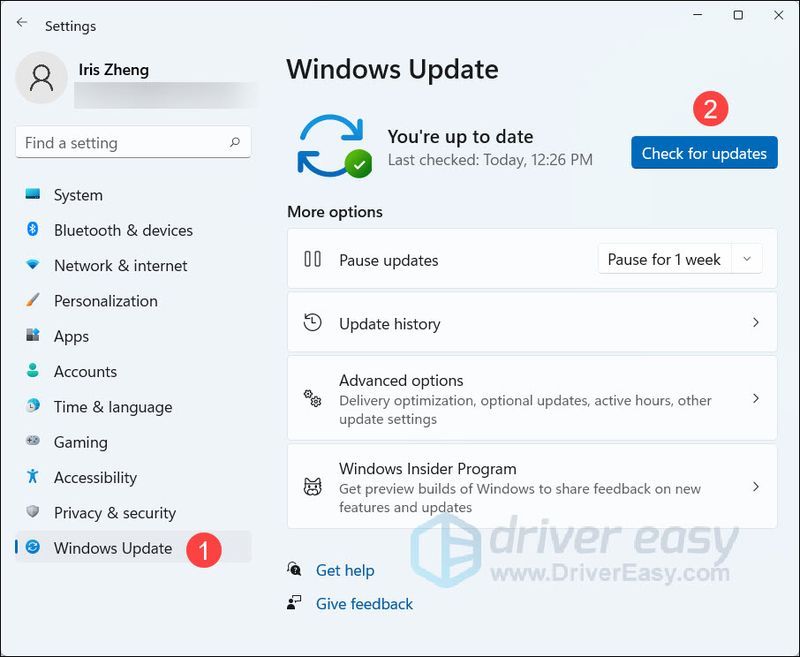
- உங்களுக்கான சமீபத்திய புதுப்பிப்புகளை விண்டோஸ் சரிபார்க்கும். உங்களிடம் புதுப்பிப்புகள் இருந்தால், Windows 11 அவற்றை தானாகவே பதிவிறக்கி நிறுவும்.
- முழு செயல்முறைக்குப் பிறகு, உங்கள் கணினியை மறுதொடக்கம் செய்து விளைவைச் சரிபார்க்கவும்.
- ரெஸ்டோரோவைத் திறக்கவும். இது உங்கள் கணினியை இலவசமாக ஸ்கேன் செய்து உங்களுக்கு வழங்கும் உங்கள் கணினி நிலை பற்றிய விரிவான அறிக்கை . உங்கள் கணினியை முழுமையாக ஆய்வு செய்ய பொதுவாக 3-5 நிமிடங்கள் ஆகும்.
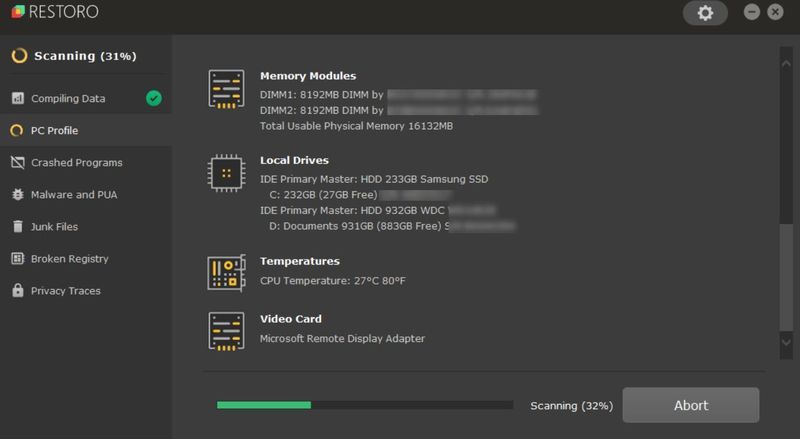
- முடிந்ததும், எல்லா சிக்கல்களையும் காட்டும் அறிக்கையைப் பார்ப்பீர்கள். அனைத்து சிக்கல்களையும் தானாக சரிசெய்ய, கிளிக் செய்யவும் பழுதுபார்ப்பதைத் தொடங்குங்கள் (முழுப் பதிப்பையும் நீங்கள் வாங்க வேண்டும். இது 60 நாள் பணம் திரும்பப் பெறுவதற்கான உத்தரவாதத்துடன் வருகிறது, எனவே Restoro உங்கள் சிக்கலைச் சரிசெய்யவில்லை என்றால் எப்போது வேண்டுமானாலும் பணத்தைத் திரும்பப் பெறலாம்).
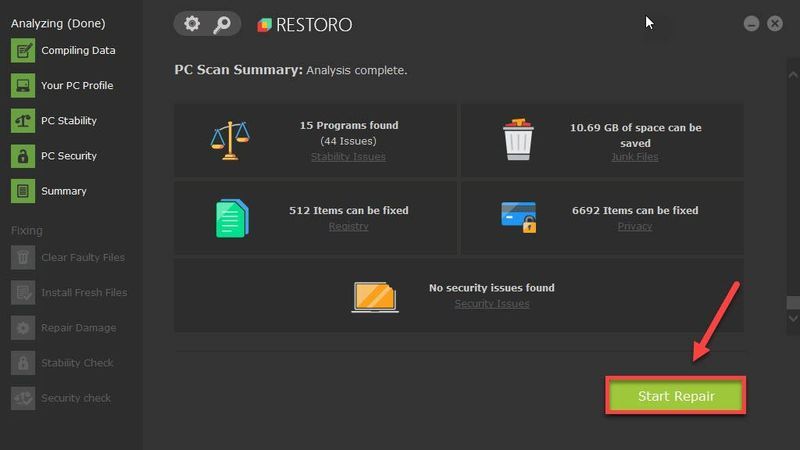 குறிப்பு: ரெஸ்டோரோ 24/7 தொழில்நுட்ப ஆதரவுடன் வருகிறது. ரெஸ்டோரோவைப் பயன்படுத்தும் போது உங்களுக்கு ஏதேனும் உதவி தேவைப்பட்டால், பின்வருவனவற்றில் ஒன்றைப் பயன்படுத்தலாம்:
குறிப்பு: ரெஸ்டோரோ 24/7 தொழில்நுட்ப ஆதரவுடன் வருகிறது. ரெஸ்டோரோவைப் பயன்படுத்தும் போது உங்களுக்கு ஏதேனும் உதவி தேவைப்பட்டால், பின்வருவனவற்றில் ஒன்றைப் பயன்படுத்தலாம்:
இந்தத் திருத்தம் உதவவில்லை என்றால், அடுத்த திருத்தத்திற்குச் செல்லவும்.
சரி 3: Realtek இயக்கி சிக்கல்
உங்கள் கணினியில் Realtek ஆடியோ இருந்தால், இந்த திருத்தம் உங்களுக்கு சரியானதாக இருக்கலாம். Realtek இயக்கி சில நேரங்களில் விண்டோஸ் 11 இல் சிதைந்துள்ளது மற்றும் இது விண்டோஸ் 11 இல் ஒலி அல்லது பிற ஆடியோ சிக்கல்களுக்கு வழிவகுக்கும். அதை எவ்வாறு சரிசெய்வது என்பது இங்கே.
சரி 4: உங்கள் விண்டோஸ் சிஸ்டத்தைப் புதுப்பிக்கவும்
விண்டோஸ் 11 சில சிக்கல்களைச் சரிசெய்ய புதிய புதுப்பிப்புகளை வெளியிடும், எனவே புதுப்பிப்புகளைச் சரிபார்க்கவும், மேலும் இது விண்டோஸ் 11 இல் எந்த ஒலி சிக்கலையும் குணப்படுத்தும். கீழே உள்ள படிகளைப் பின்பற்றுவதன் மூலம் நீங்கள் அதை கைமுறையாக செய்யலாம்.
சரி 5: கணினி கோப்புகளை சரிசெய்தல்
உங்கள் கணினியில் உள்ள முக்கியமான விண்டோஸ் கோப்புகள் சிதைந்திருந்தால் அல்லது காணாமல் போனால், உங்கள் கணினியில் சிக்கல்கள் ஏற்படும், ஒலி அல்லது ஆடியோ சிக்கல்கள் அவற்றில் ஒன்றாக இருக்கலாம். இந்த வழக்கில், சிதைந்த கணினி கோப்புகளை நீங்கள் கண்டுபிடித்து சரிசெய்ய வேண்டும்.
பழுதுபார்க்கும் கருவியைப் பயன்படுத்தி, உங்கள் கணினியில் உள்ள பல்வேறு பகுதிகளைச் சரிபார்த்து, உங்கள் சரியான சிக்கலுக்கான காரணத்தை தானாகவே கண்டறிய உங்கள் நேரத்தையும் முயற்சியையும் மிச்சப்படுத்தும்.
அந்த வேலைக்கு நாங்கள் பரிந்துரைக்கிறோம் நான் மீட்டெடுக்கிறேன் . இது ஒரு சக்திவாய்ந்த கணினி பழுதுபார்க்கும் மென்பொருளாகும், இது உங்கள் கணினியில் உள்ள சிக்கல்களைக் கண்டறிந்து தனிப்பட்ட தரவை சேதப்படுத்தாமல் உடனடியாக அவற்றை சரிசெய்யும்.
ரெஸ்டோரோ ஒரு நம்பகமான பழுதுபார்க்கும் கருவியாகும், இது உங்கள் கணினிக்கு எந்தத் தீங்கும் செய்யாது. சிறந்த அம்சம் என்னவென்றால், எந்த நிரல்களையும் உங்கள் தனிப்பட்ட தரவையும் இழப்பதைப் பற்றி நீங்கள் கவலைப்பட வேண்டியதில்லை. படி டிரஸ்ட்பைலட் மதிப்புரைகள் .• தொலைபேசி: 1-888-575-7583
• மின்னஞ்சல்: support@restoro.com
• அரட்டை: https://tinyurl.com/RestoroLiveChat
அவ்வளவுதான் வேலை செய்யும் திருத்தங்கள், அவற்றில் ஒன்று விண்டோஸ் 11 ஒலி சிக்கலை தீர்க்க உதவும் என்று நம்புகிறேன். தொடர்புடைய அனைத்து இயக்கிகளையும் மீண்டும் நிறுவி அவற்றை மீண்டும் நிறுவ சில தளங்கள் பரிந்துரைக்கின்றன, ஆனால் இது நேரத்தை எடுத்துக்கொள்ளும் செயல்முறையாகும், எனவே நாங்கள் அதை பரிந்துரைக்கவில்லை. உங்களிடம் வேறு விருப்பங்கள் இல்லை என்றால், நீங்கள் முயற்சி செய்யலாம்.
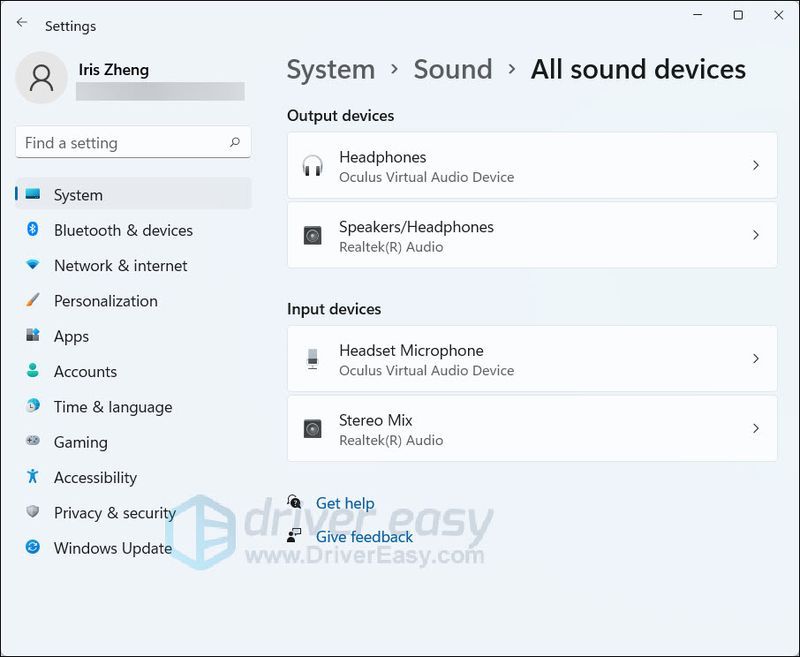
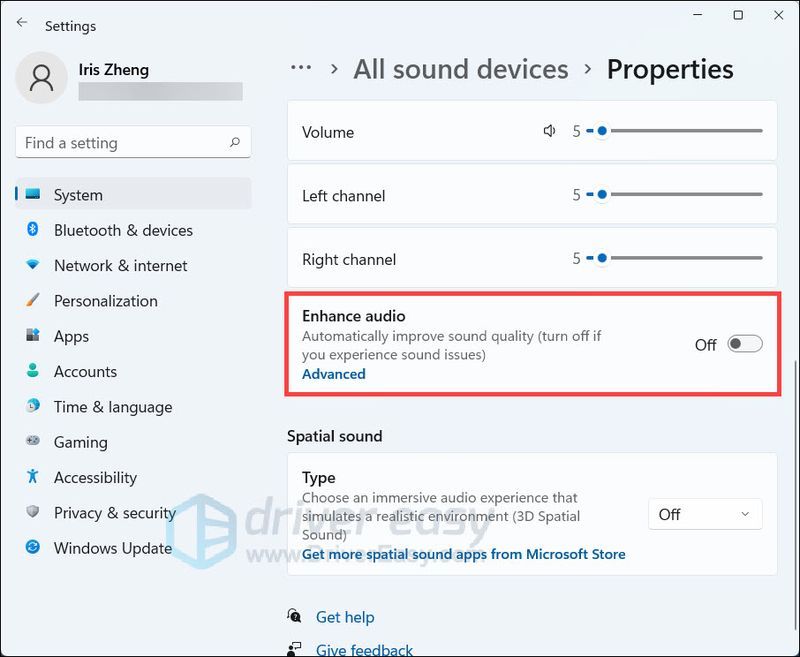
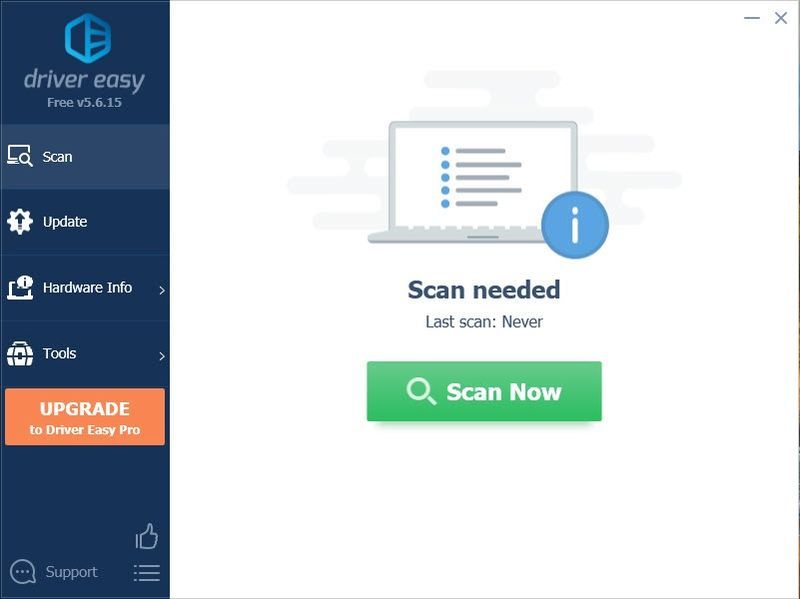
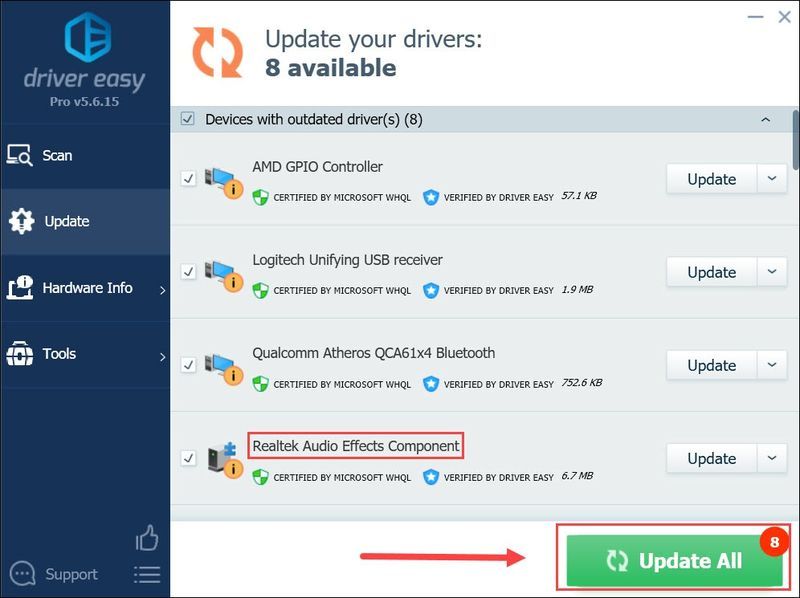
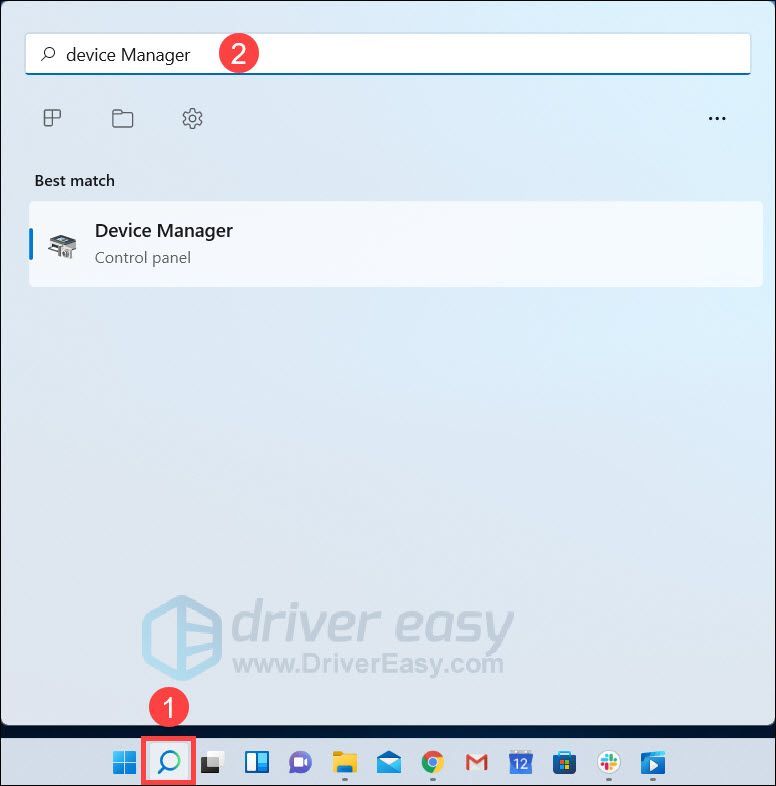
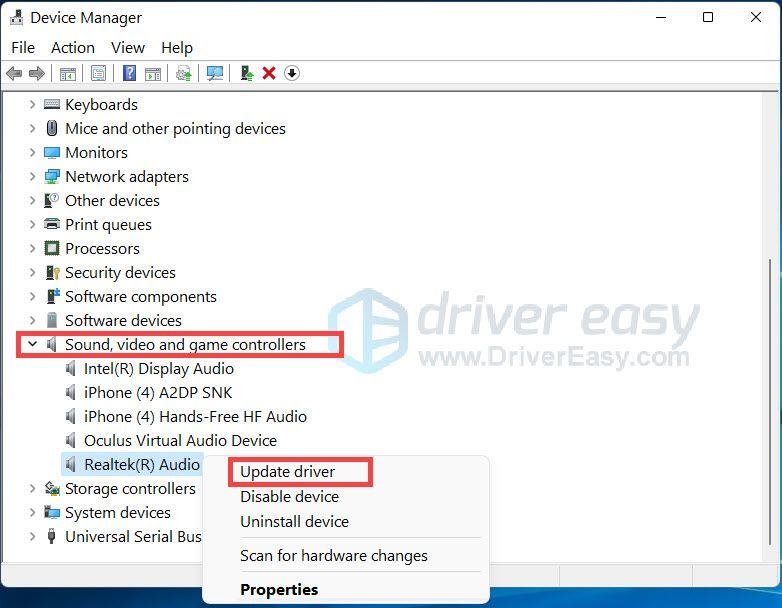
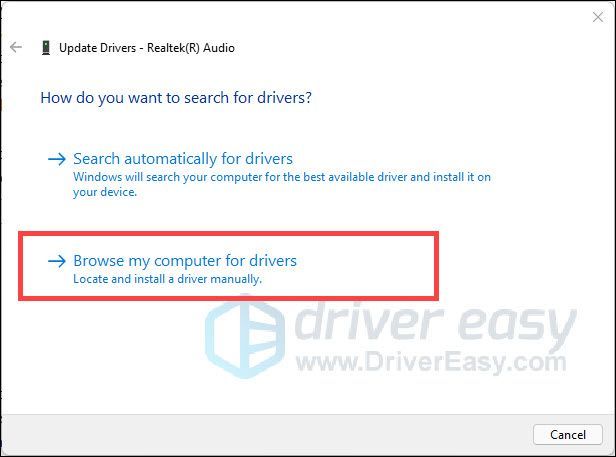
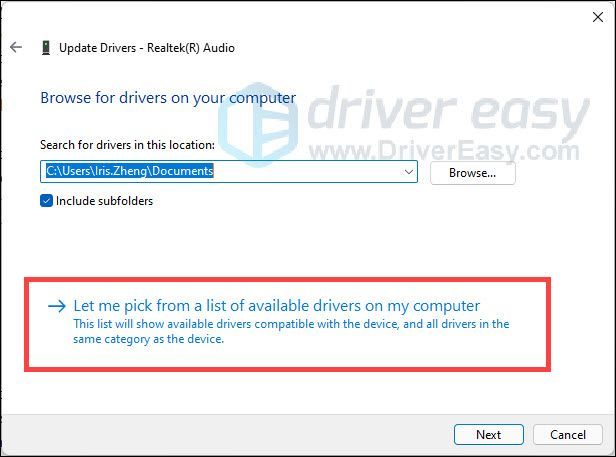
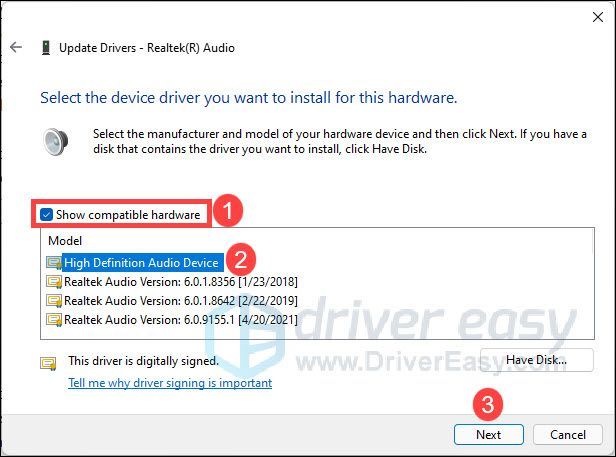
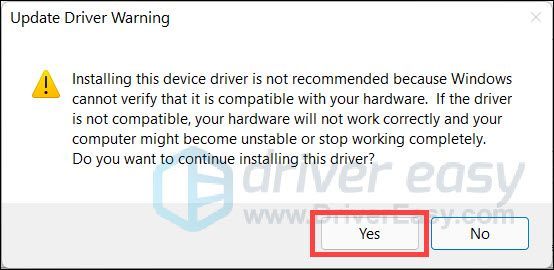
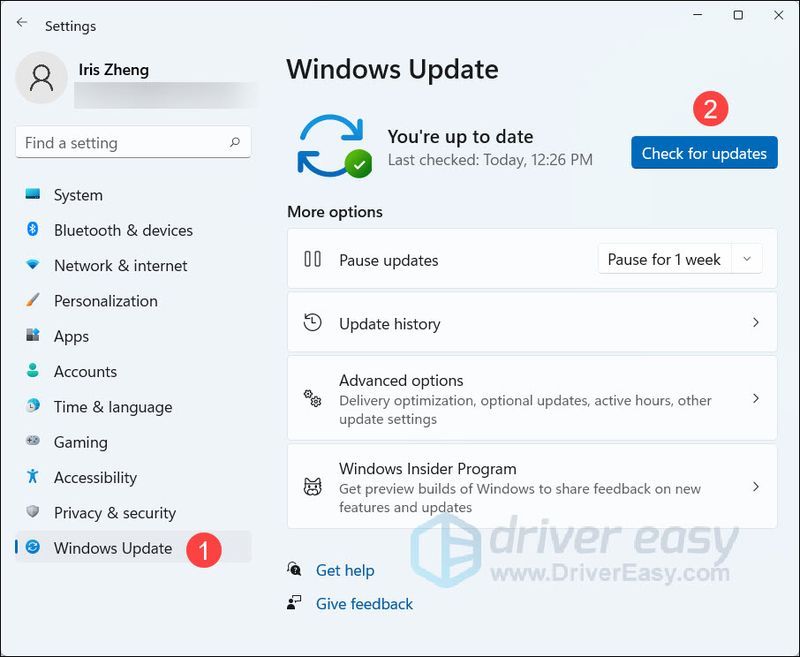
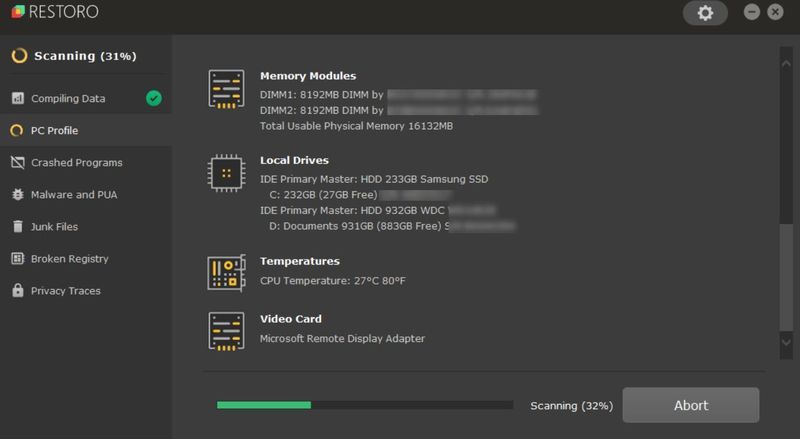
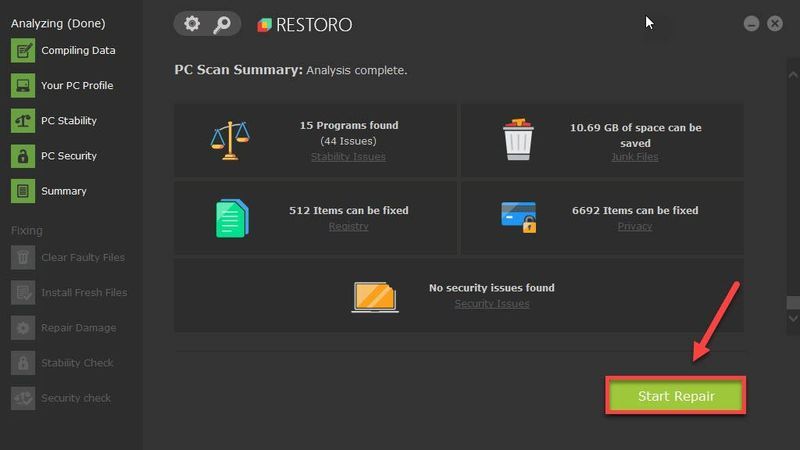

![[தீர்க்கப்பட்டது] ராக்ஸ்டார் விளையாட்டு துவக்கி 2021 வேலை செய்யவில்லை](https://letmeknow.ch/img/program-issues/97/rockstar-games-launcher-not-working-2021.jpg)



![[தீர்க்கப்பட்டது] ட்விச் ஃப்ரீசிங், பஃபரிங் மற்றும் லேக் சிக்கல்கள்](https://letmeknow.ch/img/knowledge/99/twitch-freezing.jpeg)
![Windows 11/10 இல் கண்டறியப்படாத இரண்டாவது மானிட்டரை சரிசெய்யவும் [தீர்ந்தது]](https://letmeknow.ch/img/knowledge/98/fix-second-monitor-not-detected-windows-11-10.jpg)